Si aún no sabes cómo ordenar datos en Tableau, la plataforma de exploración y visualización de datos más usada, ¡este post te servirá de ayuda! De manera breve y concisa, te expondremos una serie de funciones y herramientas que facilitarán tu trabajo de manipulación de datos.
Ordenación de información
En una primera instancia, cuentas con tres opciones para ordenar datos en Tableau:
- Ordenación manual: Esta consiste en seleccionar y arrastrar según la preferencia de los campos. Por ejemplo, si quieres que se organicen los precios entonces, arrastras el campo y la plataforma realiza el análisis pero requiere de una mayor observación por el margen de error que puede presentarse.
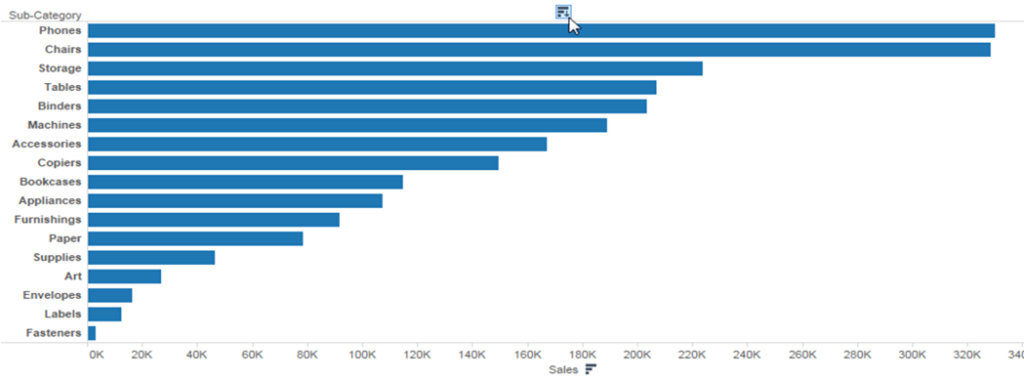
- Ordenación computarizada: Esta ordenación es un poco más calculada y precisa. Si quieres utilizarla, debes oprimir clic derecho sobre la dimensión que quieras ordenar y después, seleccionas ordenar. A partir de allí, tendrás diferentes opciones para ordenar la fuente de datos: de manera alfabética, por campo, de manera ascendente o descendente, etc.
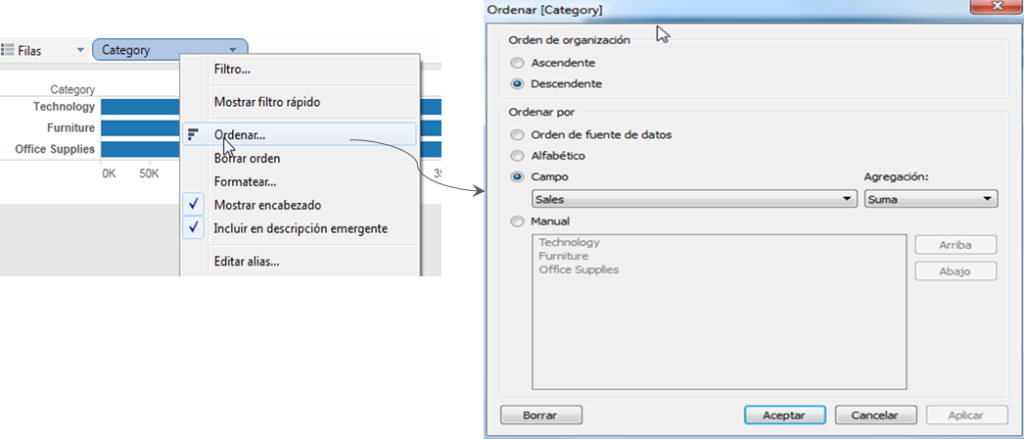
- Filtros: Te permiten excluir o incluir determinados valores de una dimensión o métrica. Consiste en arrastrar y soltar. Así, para incluir filtros en una vista debes seleccionar un campo y elegir entre “Conservar solo esto” o “Excluir” como se muestra a continuación:
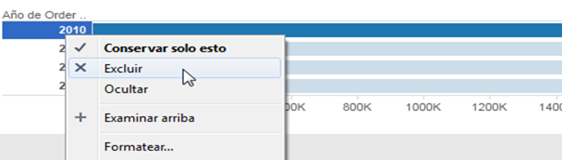
A partir de allí, deberás arrastrar un campo al estante filtros y esté se aplicará automáticamente.
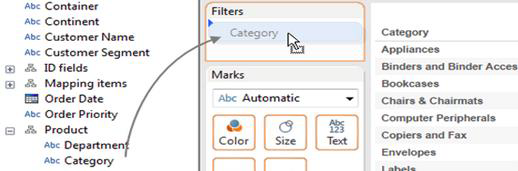
Agrupar datos en Tableau
Por otro lado, más adelante podrás organizar la información según la agrupación visual que se ajuste a tus datos e intereses. La plataforma brinda tres divisiones:
Jerarquías
Esta agrupación permite al usuario navegar por los datos. Te posibilitará mostrar al usuario la información de manera más profunda. Por ejemplo, podrás crear una jerarquía llamada “Geografía” que contenga: “País, Provincia y Ciudad” y los usuarios podrán acceder a información en cada una de esas divisiones.
Para crear la jerarquía simplemente se arrastran unas dimensiones sobre otras como te mostramos a continuación:
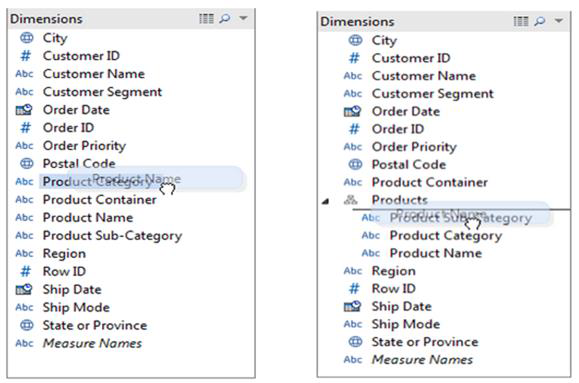
Grupos
Estos permiten agrupar varios miembros de una dimensión en categorías que no existen en los datos. Por ejemplo, si agrupas usuarios según su tipología: cliente, supervisor, etc.
Ten en cuenta que la nueva dimensión que se crea se utiliza de la manera habitual en las vistas pero no es posible utilizarla para construir campos calculados.
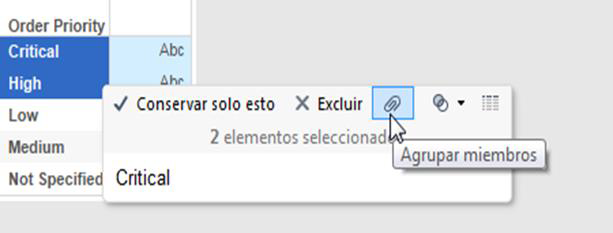
Conjuntos
Este tipo de organización consta de subconjuntos de datos que cumplen unas ciertas condiciones. Por ejemplo, clientes a los que se aplica un cierto descuento, zonas con unos gastos de envío determinados, etc.
Dentro de los conjunto podrás encontrar dos clasificaciones:
- Conjuntos constantes: Sus elementos son fijos. Podrás crearlos seleccionando los componentes que deseas incluir y marcando la opción “crear conjunto”.
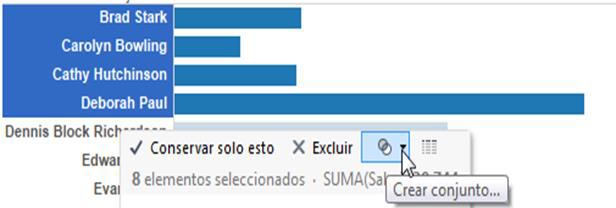
- Conjuntos calculados: Sus miembros se calculan de manera dinámica a partir de una fórmula o condición. Además, te será posible crear combinaciones de conjuntos ya existentes.
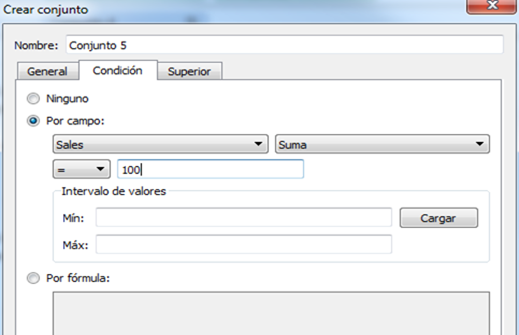
¿Planeas convertirte en un experto en Tableau?
Ahora que sabes ordenar datos en Tableau, seguro planeas convertirte en un experto en las demás herramientas de gestión Big Data o ampliar tus conocimientos sobre Tableau.
Desde KeepCoding podrás lograrlo con nuestro Bootcamp Full Stack Big Data, Inteligencia Artificial & Machine Learning. Gracias a este, podrás profundizar en el análisis de los datos mediante el reporting y comprender cómo el análisis visual es el objetivo final de un proyecto de Big Data ¡Ahora es el momento para empezar!







